Page 383 of 737

286 4
Équipements de votre véhicule
FONCTIONS ET COMMANDES
SYSTÈME
❈ L'écran et les paramètres peuvent
varier en fonction du système audio.
Autoradio
(pour les modèles équipés de
Bluetooth®Wireless Technology)
1. (EJECT - bouton d'éjection)
• Permet d'éjecter le disque.
2.
• Permet de basculer en mode Radio
(FM/AM).
• Chaque sélection de cette touche
permet de passer au mode suivant :
FM1
➟FM2➟AM.
3.
• Permet de lancer le mode Média
• Chaque sélection de cette touche
permet de passer au mode suivant :
CD, USB (iPod), AUX, My Music (Ma
musique), BT Audio (Audio BT).
4. (pour les modèles équipés de
Bluetooth®Wireless Technology)
• Permet de basculer en mode
Téléphone
❈ Lorsqu'aucun téléphone n'est
branché, le système affiche l'écran de
connexion.5. Bouton PWR/VOL (bouton
d'alimentation/de volume)
• Alimentation : appuyez sur ce
bouton pour allumer/éteindre le
système.
• Volume : Pour régler le volume,
tournez ce bouton à gauche/à droite.
6.
• Appuyez brièvement sur la touche
(pendant moins de 0,8 seconde)
- Mode Radio : lecture de la fréquence
précédente/suivante.
- Modes média (CD/USB/iPod/Ma
Musique) : permet de changer de
piste, de morceau (fichier)
• Appuyez sur la touche et maintenez-la
enfoncée (pendant moins de 0,8
seconde) :
- Mode Radio : changement constant
de la fréquence. Lorsque vous
relâchez la touche, le système lit la
fréquence affichée.
- Modes média (CD/USB/iPod/Ma
Musique) : Le système revient en
arrière ou effectue une avance rapide
dans la piste ou dans le fichier.
- Pendant un appel mains libres,
permet de régler le volume de l'appel.
SEEK
TRACK
PHONE
MEDIA
RADIO
Page 384 of 737
4287
Équipements de votre véhicule
7.
• Modes CD/USB/MP3 : permet de
rechercher des dossiers.
8.
• Permet d'activer/désactiver l'affichage
du moniteur.
9. HORLOGE
Affiche l'heure/la date/le jour.10.
• Mode Radio : Permet de lire chaque
fréquence recevable pendant 5
secondes.
• Modes média (CD/USB/iPod/Ma
Musique) : Permet de lire chaque
morceau (fichier) pendant 10
secondes.
11.
Permet de passer en mode de
configuration.
12. Bouton TUNE (bouton de
réglage)
• Mode Radio : Permet d'accéder aux
fréquences de diffusion.
• Modes média (CD/USB/iPod/Ma
Musique) : Permet de rechercher des
pistes/canaux/fichiers.
SETUP
SCAN
DISP
FOLDER
Page 385 of 737
288 4
Équipements de votre véhicule
13. Voyant DISC-IN (voyant de disque
inséré)
• Voyant lumineux indiquant qu'un disque
a été inséré.
14. REINITIALISATION
• Fin forcée du système et redémarrage
système.
Autoradio
15.
• Permet de passer au mode FM.
• Chaque sélection de cette touche
permet de passer au mode suivant :
FM1
➟ FM2.
16.
• Permet de passer au mode AM.17.
• Permet de lancer le mode Média
• Chaque sélection de cette touche
permet de passer au mode suivant :
CD, USB (iPod), AUX, My Music (Ma
musique).
MEDIA
AM
FM
Page 386 of 737

4289
Équipements de votre véhicule
Commande au volant
1. VOLUME
• Permet de régler le volume.
2. MUTE (Mode silence)
• Permet de mettre le volume en mode
Silencieux.
3. SEEK (Recherche automatique)
• Appuyez brièvement sur la touche
(pendant moins de 0,8 seconde)
- Mode Radio : Permet de rechercher
les fréquences enregistrées.
- Modes média (CD/USB/iPod/Ma
Musique/Audio BT) : Permet de
modifier la piste, le fichier ou le
chapitre.• Appuyez sur la touche et maintenez-la
enfoncée (pendant moins de 0,8
seconde) :
- Mode Radio : permet de rechercher
automatiquement les fréquences et
les canaux
- Média (CD/USB/iPod/Ma Musique) :
permet d'effectuer un retour ou une
avance rapide au niveau d'une piste
ou d'un morceau (fichier)
- Certains téléphones portables ne
prennent pas en charge le mode
Audio BT.
4. MODE
• Chaque fois que vous appuyez sur
cette touche, le mode est modifié selon
la séquence suivante : FM1
➟FM2
➟FMA➟AM➟AMA➟USB ou iPod➟AUX
➟My Music➟BT Audio
• Si le média n'est pas connecté (ou
qu'aucun disque n'a été inséré), les
modes correspondants sont
désactivés.5. (le cas échéant)
• Appuyez brièvement sur la touche
(pendant moins de 0,8 seconde)
- Lancement de la reconnaissance
vocale
- Lorsque vous sélectionnez cette
option pendant une instruction, le
système se met en attente
• Appuyez sur la touche et maintenez-la
enfoncée (pendant moins de 0,8
seconde) :
- Fin de la reconnaissance vocale
Page 395 of 737
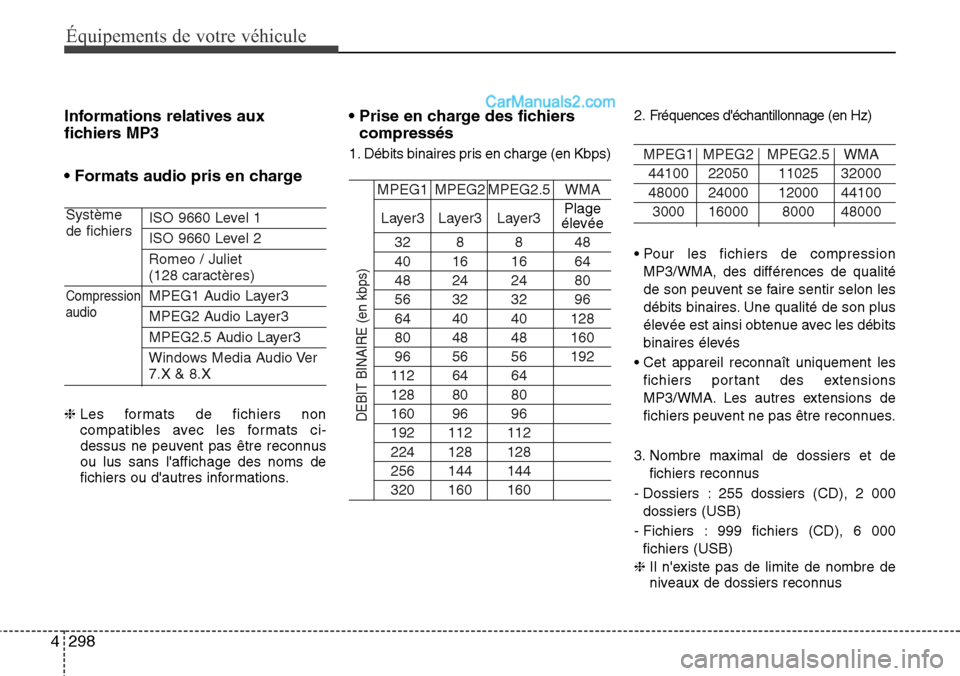
298 4
Équipements de votre véhicule
Informations relatives aux
fichiers MP3
• Formats audio pris en charge
ISO 9660 Level 1
ISO 9660 Level 2
Romeo / Juliet
(128 caractères)
MPEG1 Audio Layer3
MPEG2 Audio Layer3
MPEG2.5 Audio Layer3
Windows Media Audio Ver
7.X & 8.X
❈ Les formats de fichiers non
compatibles avec les formats ci-
dessus ne peuvent pas être reconnus
ou lus sans l'affichage des noms de
fichiers ou d'autres informations.
• Prise en charge des fichiers
compressés
1. Débits binaires pris en charge (en Kbps)
MPEG1 MPEG2 MPEG2.5 WMA
Layer3 Layer3 Layer3Plage
élevée
32 8 8 48
40 16 16 64
48 24 24 80
56 32 32 96
64 40 40 128
80 48 48 160
96 56 56 192
112 64 64
128 80 80
160 96 96
192 112 112
224 128 128
256 144 144
320 160 1602. Fréquences d'échantillonnage (en Hz)
MPEG1 MPEG2 MPEG2.5 WMA
44100 22050 11025 32000
48000 24000 12000 44100
3000 16000 8000 48000
• Pour les fichiers de compression
MP3/WMA, des différences de qualité
de son peuvent se faire sentir selon les
débits binaires. Une qualité de son plus
élevée est ainsi obtenue avec les débits
binaires élevés
• Cet appareil reconnaît uniquement les
fichiers portant des extensions
MP3/WMA. Les autres extensions de
fichiers peuvent ne pas être reconnues.
3. Nombre maximal de dossiers et de
fichiers reconnus
- Dossiers : 255 dossiers (CD), 2 000
dossiers (USB)
- Fichiers : 999 fichiers (CD), 6 000
fichiers (USB)
❈ Il n'existe pas de limite de nombre de
niveaux de dossiers reconnus Système
de fichiers
Compression
audio
DEBIT BINAIRE (en kbps)
Page 397 of 737
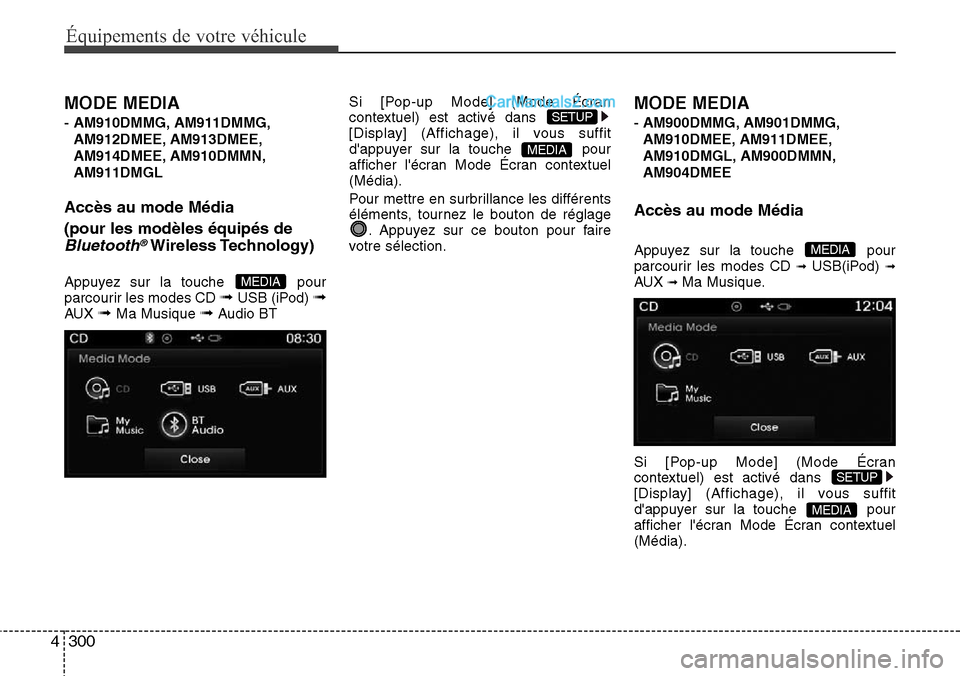
300 4
Équipements de votre véhicule
MODE MEDIA
- AM910DMMG, AM911DMMG,
AM912DMEE, AM913DMEE,
AM914DMEE, AM910DMMN,
AM911DMGL
Accès au mode Média
(pour les modèles équipés de
Bluetooth®Wireless Technology)
Appuyez sur la touche pour
parcourir les modes CD ➟ USB (iPod) ➟AUX ➟ Ma Musique ➟Audio BTSi [Pop-up Mode] (Mode Écran
contextuel) est activé dans
[Display] (Affichage), il vous suffit
d'appuyer sur la touche pour
afficher l'écran Mode Écran contextuel
(Média).
Pour mettre en surbrillance les différents
éléments, tournez le bouton de réglage
. Appuyez sur ce bouton pour faire
votre sélection.
MODE MEDIA
- AM900DMMG, AM901DMMG,
AM910DMEE, AM911DMEE,
AM910DMGL, AM900DMMN,
AM904DMEE
Accès au mode Média
Appuyez sur la touche pour
parcourir les modes CD ➟ USB(iPod) ➟AUX ➟ Ma Musique.
Si [Pop-up Mode] (Mode Écran
contextuel) est activé dans
[Display] (Affichage), il vous suffit
d'appuyer sur la touche pour
afficher l'écran Mode Écran contextuel
(Média).
MEDIA
SETUP
MEDIA
MEDIA
SETUP
MEDIA
Page 398 of 737
4301
Équipements de votre véhicule
Pour mettre en surbrillance les différents
éléments, tournez le bouton de réglage
. Appuyez sur ce bouton pour faire
votre sélection.
✽REMARQUE
L'écran Mode Écran contextuel (Média)
ne peut s'afficher que lorsque deux
médias (ou davantage) ont été activés.
Icône Titre
Lorsqu'un dispositif Bluetooth®Wireless
Technology (iPod, USB ou AUX) est
connecté ou qu'un CD est inséré, l'icône
du mode correspondant s'affiche.
Icône Titre
Bluetooth®Wireless Technology
CD
iPod
USB
AUX
Page 407 of 737
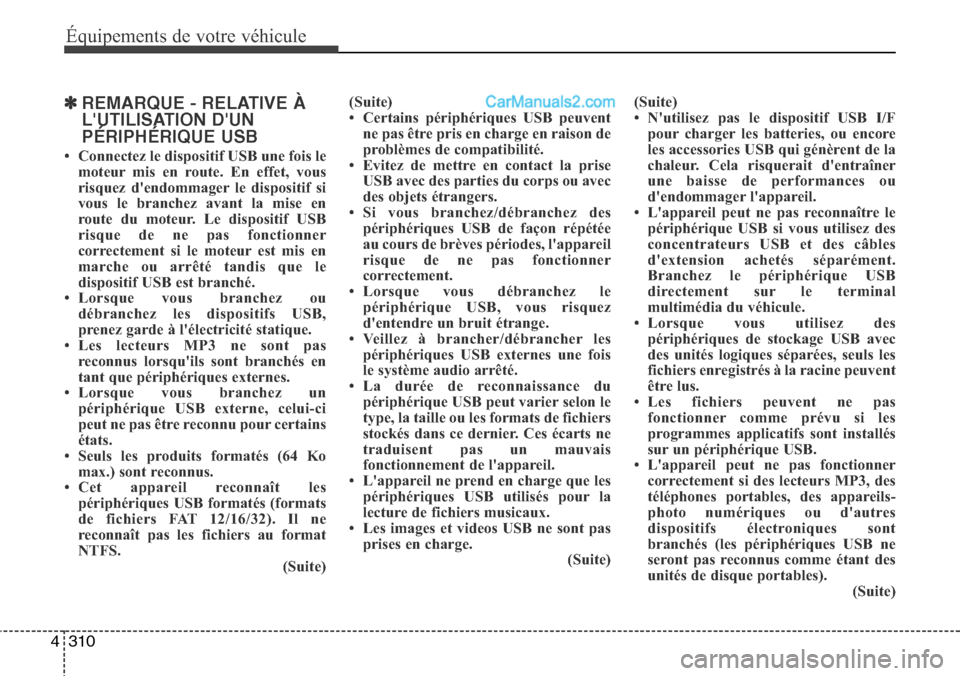
310 4
Équipements de votre véhicule
✽REMARQUE - RELATIVE À
L'UTILISATION D'UN
PÉRIPHÉRIQUE USB
• Connectez le dispositif USB une fois le
moteur mis en route. En effet, vous
risquez d'endommager le dispositif si
vous le branchez avant la mise en
route du moteur. Le dispositif USB
risque de ne pas fonctionner
correctement si le moteur est mis en
marche ou arrêté tandis que le
dispositif USB est branché.
• Lorsque vous branchez ou
débranchez les dispositifs USB,
prenez garde à l'électricité statique.
• Les lecteurs MP3 ne sont pas
reconnus lorsqu'ils sont branchés en
tant que périphériques externes.
• Lorsque vous branchez un
périphérique USB externe, celui-ci
peut ne pas être reconnu pour certains
états.
• Seuls les produits formatés (64 Ko
max.) sont reconnus.
• Cet appareil reconnaît les
périphériques USB formatés (formats
de fichiers FAT 12/16/32). Il ne
reconnaît pas les fichiers au format
NTFS.
(Suite)(Suite)
• Certains périphériques USB peuvent
ne pas être pris en charge en raison de
problèmes de compatibilité.
• Evitez de mettre en contact la prise
USB avec des parties du corps ou avec
des objets étrangers.
• Si vous branchez/débranchez des
périphériques USB de façon répétée
au cours de brèves périodes, l'appareil
risque de ne pas fonctionner
correctement.
• Lorsque vous débranchez le
périphérique USB, vous risquez
d'entendre un bruit étrange.
• Veillez à brancher/débrancher les
périphériques USB externes une fois
le système audio arrêté.
• La durée de reconnaissance du
périphérique USB peut varier selon le
type, la taille ou les formats de fichiers
stockés dans ce dernier. Ces écarts ne
traduisent pas un mauvais
fonctionnement de l'appareil.
• L'appareil ne prend en charge que les
périphériques USB utilisés pour la
lecture de fichiers musicaux.
• Les images et videos USB ne sont pas
prises en charge.
(Suite)(Suite)
• N'utilisez pas le dispositif USB I/F
pour charger les batteries, ou encore
les accessories USB qui génèrent de la
chaleur. Cela risquerait d'entraîner
une baisse de performances ou
d'endommager l'appareil.
• L'appareil peut ne pas reconnaître le
périphérique USB si vous utilisez des
concentrateurs USB et des câbles
d'extension achetés séparément.
Branchez le périphérique USB
directement sur le terminal
multimédia du véhicule.
• Lorsque vous utilisez des
périphériques de stockage USB avec
des unités logiques séparées, seuls les
fichiers enregistrés à la racine peuvent
être lus.
• Les fichiers peuvent ne pas
fonctionner comme prévu si les
programmes applicatifs sont installés
sur un périphérique USB.
• L'appareil peut ne pas fonctionner
correctement si des lecteurs MP3, des
téléphones portables, des appareils-
photo numériques ou d'autres
dispositifs électroniques sont
branchés (les périphériques USB ne
seront pas reconnus comme étant des
unités de disque portables).
(Suite)